
Startpageing123 es un motor búsqueda falsa que aparece en su navegador aparentemente sin ningún tipo de activación o descarga. Mucha gente puede pasarlo por alto debido a su apariencia agradable y parece un motor de búsqueda completo.
Sin embargo, no es confiable porque es un programa no deseado y también es un secuestrador de navegadores. Es el principal responsable de modificar la configuración de su navegador así como de cambiar la dirección de la página, con el objetivo de que los usuarios solo utilicen sus servicios.
El mayor problema es que puede causar problemas, ya que solo lo redireccionará a sitios cuestionables. para que veas numerosos anuncios. Por ello, en el siguiente contenido te informamos de cómo deshacerte de este virus, además de aprender a proteger tu equipo.
Métodos para eliminar Starpageing123 de forma segura
Cualquiera que sea el método que elijas podrá solucionar este problema, lo único que tienes que hacer es seguir los pasos en orden y correctamente para obtener buenos resultados.
Desinstalar con Adwcleaner
Con Adwcleaner podrás eliminar este y muchos programas no deseados que se han instalado en tu ordenador y no te has dado cuenta del daño que pueden ocasionar.
- Debes instalar Adwcleaner en su computadora si aún no lo tiene instalado.
- Debería correr el programa como administrador.
- Seleccionar opción Escanear, para que comience el procedimiento.
- Cuando haya terminado con el escaneo, debe seleccionar la opción Limpiar.
- Cuando finalice el proceso, siga las instrucciones requeridas por el software.
- Reanudar el ordenador.
Desinstalar con ZHPCleaner
ZHPCleaner es un software cuya finalidad es retirar cualquier adware presente en las computadoras, además de programas potencialmente no deseados (CACHORRO) que son secuestradores del navegador, por eso es una excelente opción para deshacerse de este virus.
- Si usted tiene Avast antivirus, debes deshabilitarlo por el momento.
- Descargar ZHPCleaner si no lo ha instalado previamente en su computadora.
- Correr el software como administrador.
- Acepta licencias.
- Debes seleccionar el botón Escáner, donde comenzará a realizar este proceso.
- Cuando finalice el escaneo, debe marcar la opción Reparar.
Desinstalar con MalwareBytes Anti-Malware
Esta aplicación nos brinda una mayor seguridad, además de ser muy confiable a la hora de realizar escaneos profundos en tu computadora. Detecta y busque todo tipo de amenazas y malware, por lo que es capaz de realizar estos escaneos cuando la computadora lo necesita, está en un libre y suele ser muy rápido y fácil de usar. Todo lo que tienes que hacer es lo siguiente:
- Descargue el software desde Malwarebytes Anti-Malware si aún no lo tiene en su computadora.
- Instálelo y acepte los términos de la licencia.
- Debes marcar la opción Reparalo ahora y luego ir a Actualizar ahora.
- Cuando lo hayas hecho, debes elegir Analizar PC.
- Seleccionar opción Análisis completo.
- Posteriormente, marque Analizar ahora.
- Cuando el software ha terminado con el trámite y nos ha informado de todos los resultados y amenazas, debemos presionar la casilla Todos en cuarentena.
- A continuación, el programa requerirá reiniciar la computadora.
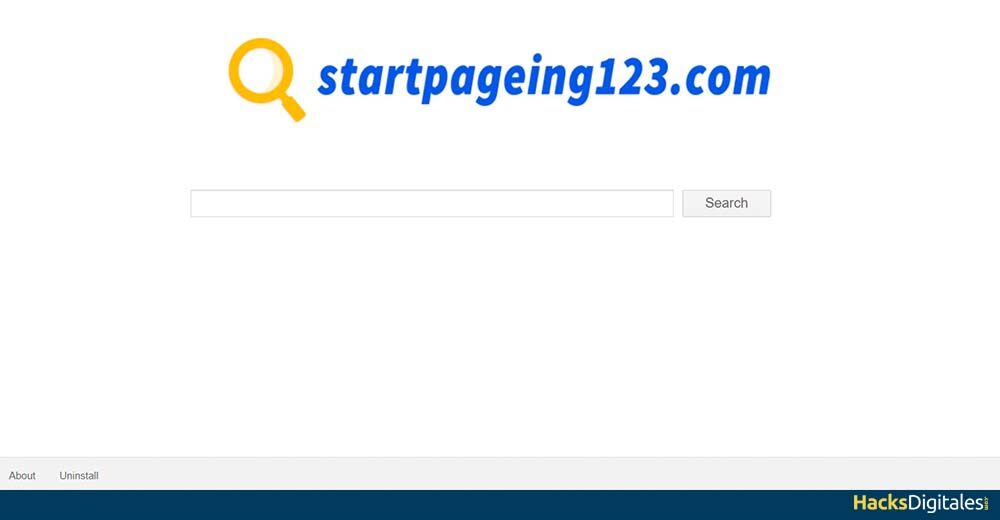
Eliminar de Windows manualmente
Debes ir a las opciones Panel de controlEl "Panel de control" es una herramienta esencial en el ámbito de la gestión y supervisión de sistemas. Permite a los usuarios monitorear y administrar diversas funcionalidades de un software o hardware desde una única interfaz. A través de gráficos, indicadores y opciones interactivas, se facilita el acceso a información relevante, lo que optimiza la toma de decisiones. Los paneles de control son utilizados en diferentes sectores, incluyendo la tecnología,..., luego busca la pestaña de programas, donde aparecerán todos los que están instalados en tu computadora. Debes buscar en la lista StartPapeing123 y todos aquellos programas que estén relacionados para que puedas desinstalarlos.
Eliminar StartPageing123 de los atajos de Windows
- Haga clic en el botón derecho del icono de su navegador.
- Ir a la opción Propiedades.
- En la pestaña Acceso directo, luego debes ir al espacio llamado Destino allí debes eliminar cualquier URL desconocido y ponga la URL de su elección.
OCURRENCIA: Advertencia: Es importante que realice estos pasos en todos los navegadores que utilice en su computadora.
Eliminar de Mac
Es muy extraño que un hacker de StartPageing123 sea capaz de infectar Mac, sin embargo, si sucede que tu Mac se encuentra en tales condiciones, te mostramos los siguientes pasos:
- Ir a la opción Ir que se encuentra en la parte superior izquierda de la pantalla de su navegador.
- Debes elegir la opción Aplicaciones.
- Debes buscar StartPageing123 y otros programas que estén relacionados con él y te parezcan sospechosos, luego debes hacer clic en el botón derecho de cada uno de los programas y seleccionar «Mover a la papelera.»
Quitar de Internet Explorer
- Debes eliminar todo complementos que son visiblemente peligrosos, para lograrlo debes acceder al menú de Internet Explorer, y allí aparecerá una lista donde accederás Administrar complementos.
- Busca StartPageing123 y cualquier otro enchufar que te parezca sospechoso, entonces tendrás que marcarlos y seleccionar la opción
Eliminar de Microsoft Edge
- Puedes Reanudar su configuración si sospecha que hay elementos dañinos en su computadora.
- Posteriormente, debes acceder al navegador y presionar Más en el icono de tres puntos en la parte superior.
- Para seleccionar Ajustes.
- Opción de acceso Elija qué borrar.
- De esta forma, aparecerá una lista donde vas a seleccionar aquellos elementos que deseas eliminar, cuando hayas terminado de elegir los elementos sospechosos, debes hacer clic en Claro.
- Posteriormente, debes dirigirte al inicio de Windows, donde elegirás la opción Administrador de tareasEl Administrador de tareas es una herramienta esencial en los sistemas operativos Windows que permite a los usuarios gestionar los procesos en ejecución, supervisar el rendimiento del sistema y realizar un seguimiento de las aplicaciones abiertas. Accesible a través de combinaciones de teclas como Ctrl + Shift + Esc, ofrece información detallada sobre el uso de CPU, memoria y disco. Además, facilita la finalización de tareas que no responden y....
- Encontrarás la pestaña Procesos, ahí lo verás Microsoft Edge.
- Cuando lo haya encontrado, debe hacer clic en el botón derecho y seleccionar Ir a detalles y posteriormente Más detalles.
- Cuando pueda ver dicha pestaña, debe encontrar todas esas entradas con el nombre de Microsoft Edge. Sobre todos estos debes hacer clic en el botón derecho y seleccionar Tarea final, de esta forma se borrarán todas sus entradas.




